Fix: Pluto TV fungerer ikke på Samsung, Sony, LG eller noen annen smart-TV
Miscellanea / / September 12, 2022
Har Pluto TV-appen sluttet å fungere på din Samsung, Sony, LG eller en annen smart-TV? Vel, du er ikke alene her. Det samme problemet har blitt rapportert av mange brukere. Noen kan ikke åpne appen, mens noen står overfor fryseproblemer. Det er noen brukere som har rapportert det Pluto TV henger etter smart-TVen deres. Så hvis noe lignende skjer på TV-en din også, har du kommet til rett sted. I denne guiden har jeg delt den kurerte listen over effektive løsninger for å fikse problemene med Pluto TV på din Samsung, Sony, LG eller annen smart-TV.
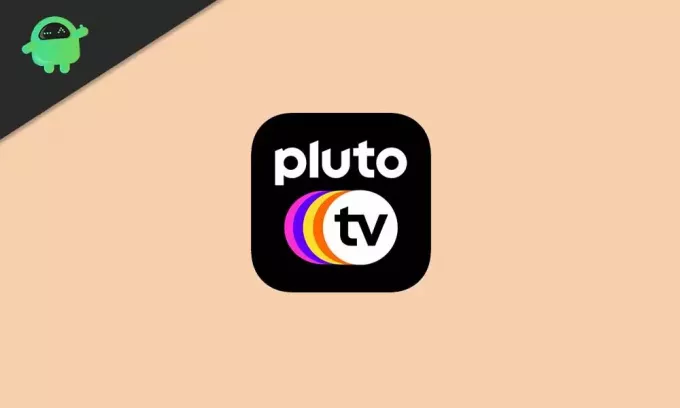
Sideinnhold
- Grunner til at Pluto TV ikke fungerer på Smart TV
-
Pluto TV fungerer ikke på Samsung, Sony, LG eller noen annen smart-TV, hvordan fikser jeg det?
-
Løsning 1: Start Smart TV-en på nytt
- Trinn for å starte Samsung Smart TV på nytt:
- Trinn for å starte Sony, LG eller annen smart-TV på nytt
- Løsning 2: Sørg for at Internett-tilkoblingen er stabil
- Løsning 3: Sjekk serverstatusen
-
Løsning 4: Oppdater Pluto TV og TVs programvare
- Trinn for å oppdatere Samsung TV:
- Trinn for å oppdatere Sony TV:
- Løsning 5: Avinstaller og installer Pluto TV på nytt
-
Løsning 1: Start Smart TV-en på nytt
- Siste tanker
Grunner til at Pluto TV ikke fungerer på Smart TV
Uten å sjekke TV-en ordentlig, er det vanskelig å fortelle kilden til problemet. Men når vi bruker løsningene nevnt i artikkelen, vil vi ha en god forståelse av problemet. Foreløpig er her noen vanlige årsaker til at Pluto TV-appen kanskje ikke fungerer på smart-TV-en din:
- Svak Internett-tilkobling: Hvis Internett-tilkoblingen din er for treg, kan det hende at appen ikke klarer å åpne eller laste inn innhold. En ustabil internettforbindelse kan også utløse problemet.
- Midlertidige feil: Det kan være noen problemer med Pluto TV-appen. Appen kan ha noen feil som hindrer den i å fungere ordentlig på TV-en din.
- Utdatert Pluto TV: Hvis TV-en din kjører en eldre eller utdatert versjon av Pluto TV, kan du møte mange problemer. Du må oppdatere appen så snart som mulig.
- Ødelagt fil: Hvis du kan bruke alle apper, men problemet dukker opp mens du bruker Pluto TV, er det noe galt med appen. Pluto App-filene som er lagret på TV-en din kan være ødelagt.
Pluto TV fungerer ikke på Samsung, Sony, LG eller noen annen smart-TV, hvordan fikser jeg det?
Det er noen smarte løsninger som har hjulpet mange brukere med å fikse problemene med Pluto TV-appen. Jeg har nevnt dem nedenfor. Bruk rettelsen og sjekk hvilken som gir deg suksess.
Løsning 1: Start Smart TV-en på nytt
Hvis det er midlertidige feil eller andre mindre problemer på TV-en din, kan det være svært effektivt å starte enheten på nytt. Denne prosessen tømmer den midlertidige bufferen og starter alle tjenestene på nytt, noe som sannsynligvis løser problemet.
Trinn for å starte Samsung Smart TV på nytt:
Kaldstøvel
Annonser
I denne metoden slås ikke Samsung Smart TV helt av. Det er bare en vanlig omstart som fungerer mange ganger.
Trinn 1: Trykk og hold inne strømknappen på TV-fjernkontrollen til skjermen blir svart.
Steg 2: Vent i 1-2 minutter.
Trinn 3: Nå, trykk og hold inne strømknappen til du ser Samsung-logoen.
Annonser
Trinn 4: Start Pluto TV-appen og sjekk om problemet er løst.
Hard Boot
I motsetning til kald oppstart, slår denne metoden av Samsung Smart TV fullstendig. Det betyr at det ikke tilføres strøm til enheten. Slik utfører du kaldstart på din Samsung TV:
Annonser
Trinn 1: Trykk og hold inne strømknappen på TV-fjernkontrollen til skjermen blir svart.
Steg 2: Trekk ut strømkabelen fra hovedbryteren og vent i noen minutter.
Trinn 3: Koble strømkabelen tilbake til hovedbryteren.
Trinn 4: Slå på fjernsynet.
Trinn 5: Start Pluto TV-appen.
Trinn for å starte Sony, LG eller annen smart-TV på nytt
Annonse
For å starte en Sony, LG eller annen smart-TV på nytt, trykk og hold inne strømknappen for å slå av TV-en. Etter å ha ventet i et minutt, trykk og hold inne strømknappen igjen for å slå på TV-en.
En alternativ måte å starte TVen på nytt på er ved å fjerne strømkabelen fra hovedbryteren. Etter dette, vent et minutt og plugg deretter kabelen inn i stikkontakten igjen. Slå nå på TV-en med fjernkontrollen og start Pluto TV-appen.
Løsning 2: Sørg for at Internett-tilkoblingen er stabil
Enten det er en Pluto TV, Netflix eller en hvilken som helst strømmeapp, er det alltid nødvendig med en god internettforbindelse. For å sjekke hastigheten på Internett-tilkoblingen din kan du bruke speedtest.net.
Hvis internetthastigheten ikke er stabil, vil du sannsynligvis få problemer med Pluto TV. Med andre ord, hvis internetthastigheten går opp og ned så ofte, må du fikse det. Omstart av ruteren kan fikse det. For å gjøre dette, åpne ruterens innstillingsside og trykk på omstartsalternativet. Eller koble fra strømkabelen i et minutt og koble den deretter tilbake til stikkontakten. Når ruteren er startet på nytt, kobler du TV-en til Wi-Fi-nettverket og kontrollerer om problemet er løst.
Løsning 3: Sjekk serverstatusen
Hvis Pluto TVs servere er overbelastet eller ikke fungerer i det hele tatt, kan du ikke streame noe innhold på appen. Siden det er en kjent og gratis streaming-app er det mange brukere og serveren blir ofte opptatt. Du kan ikke fikse dette problemet på slutten. Det du kan gjøre er å vente på at ingeniørene skal fikse problemet eller at serverne blir mindre belastet.
Løsning 4: Oppdater Pluto TV og TVs programvare
Hvis smart-TV-en din kjører en eldre eller utdatert versjon av Pluto-TV-en eller TV-ens programvare, kan du møte mange problemer. Det anbefales alltid å ha den nyeste programvaren installert på enheten.
For å oppdatere Pluto TV-appen, åpne appbutikken på smart-TV-en og søk etter Pluto TV. Trykk på appen og klikk på Oppdater for å installere den nyeste programvareversjonen.
Trinn for å oppdatere Samsung TV:
- trykk Hjem knappen på fjernkontrollen.
- Å velge Innstillinger.
- Trykk på Brukerstøtte og velg Programvare oppdatering.
- Klikk Oppdater nå. Din Samsung TV vil se etter nye oppdateringer. Hvis en ny versjon er tilgjengelig, last ned og installer den og omstart enheten én gang.
Trinn for å oppdatere Sony TV:
Metode 1: Bruke Hjelp-knappen
Hvis TV-fjernkontrollen ikke har Hjelp-knappen, bruk den andre metoden.
- Trykk på HJELP-knappen på fjernkontrollen.
- Finn og velg Systemprogramvareoppdatering.
- Trykk på Se etter en systemprogramvareoppdatering.
Metode 2: Bruke hurtiginnstillinger-knappen
- trykk innstillinger knappen på fjernkontrollen.
- Å velge Innstillinger -> System.
- Klikk på Om og velg Systemprogramvareoppdatering.
Løsning 5: Avinstaller og installer Pluto TV på nytt
Pluto TV kan ikke lastes inn eller oppleve problemer hvis det er noe galt med appens filer. En annen grunn til at appen kanskje ikke fungerer er på grunn av noen midlertidige feil. I slike tilfeller gjør det susen å avinstallere og installere appen på nytt.
For å avinstallere appen, åpne Innstillinger og gå til applikasjonsdelen. Trykk på Pluto TV og klikk på Avinstaller. Når appen er fjernet, åpner du Play Store og laster ned Pluto TV-appen.
Siste tanker
I denne guiden har vi sett på ulike årsaker til hvorfor Pluto TV ikke fungerer på din Samsung, Sony, LG eller noen annen smart-TV. Vi gikk også gjennom et par løsninger for å bli kvitt problemet. Har du løst problemet? Hvilken løsning fungerte for deg? Del dine verdifulle tanker i kommentarfeltet nedenfor.



